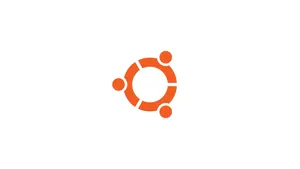Introduzione
Cinnamon è un popolare ambiente desktop basato su GTK. Il progetto è stato originariamente derivato da GNOME 3 Shell. È stato attivamente sviluppato dal team di Linux Mint. Cinnamon offre un'interfaccia utente bella e ricca di funzionalità. Utilizza desklet, per singole applicazioni per desktop come un'app meteo, cornici per foto e orologi.
Cinnamon desktop è supportato dalla maggior parte delle moderne distribuzioni Linux, inclusa Ubuntu. È veloce da caricare e funziona senza problemi su hardware meno recenti. Simile ad altri desktop, Cinnamon offre anche più desktop chiamate "spazi di lavoro".
Questo articolo ti aiuterà a installare l'ambiente desktop Cinnamon nei sistemi Ubuntu. Puoi anche seguire questi passaggi sugli ultimi sistemi Ubuntu 21.10, 21.04, 20.10 e 20.04 LTS, 18.04 LTS.
Installare Cinnamon Desktop su Ubuntu 20.04 e versioni successive
I pacchetti stabili di Cinnamon per le ultime distribuzioni Ubuntu sono disponibili in Universe PPA. Innanzitutto, aggiungi il PPA al tuo sistema con il seguente comando.
Abilita Universe PPA sul sistema Ubuntu Bionic:
sudo add-apt-repository universe Quindi, aggiorna la cache apt sul tuo sistema. Il comando sopra lo farà già, ma nel caso non venga aggiornato, esegui il comando seguente:
sudo apt update Infine, installa il desktop Cinnamon sul tuo sistema Ubuntu. Questo aggiungerà anche più dipendenze al tuo sistema:
sudo apt install cinnamon-desktop-environment Premere 'y' per qualsiasi conferma richiesta dal programma di installazione.
Questo è tutto. I passaggi precedenti completeranno l'installazione desktop Cinnamon sui sistemi Ubuntu.
Installare Cinnamon su Ubuntu 18.04
Su Ubuntu 18.04 LTS, i pacchetti desktop Cinnamon sono disponibili anche nel repository Universe, ma contiene una versione precedente del desktop. Quindi abbiamo consigliato di usare ppa:embrosyn/cinnamon PPA, che contiene il pacchetto Cinnamon 4.2.4 e una versione successiva rispetto al repository Universe.
Apri un terminale sul tuo sistema Ubuntu 18.04 LTS e segui:
Abilita il PPA sul tuo sistema:
sudo add-apt-repository ppa:embrosyn/cinnamonQuindi, aggiorna la cache apt sul tuo sistema:
sudo apt update Infine, installa il desktop Cinnamon sul tuo sistema Ubuntu.
sudo apt install cinnamon-desktop Premere 'y' per qualsiasi conferma richiesta dall'installatore.
Utilizzore Cinnamon Desktop su Ubuntu
Dopo aver installato correttamente il desktop Cinnamon, ti consigliamo di riavviare il sistema. Nella schermata di accesso seleziona il desktop Cinnamon come predefinito.
Quindi inserisci la password del tuo account per accedere al desktop. Troverai il fantastico Cinnamon come desktop manager.
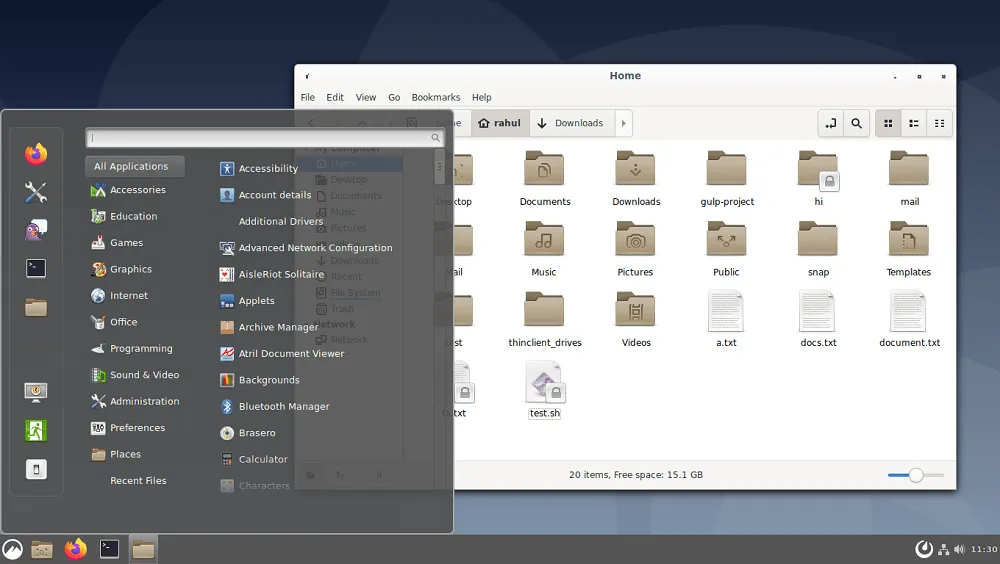
Congratulazioni, stai eseguendo l'ambiente desktop Linux più popolare sul tuo sistema Ubuntu. Condividi la tua esperienza con Cinnamon nei commenti.
Rimuovere Cinnamon Desktop su Ubuntu
Cinnamon è un bellissimo desktop manager ma è completamente una tua scelta da usare. Gli utenti che desiderano passare a un altro gestore desktop possono eseguire il desktop remoto di cannella dal proprio sistema. Questo libererà il disco utilizzato da esso.
Usa il seguente comando per il desktop Cinnamon remoto sul sistema Ubuntu 20.04:
sudo apt purge cinnamon-desktop-environment Il comando precedente può essere utilizzato sui sistemi che hanno installato Cinnamon dal repository Universe
Un gran numero di pacchetti installati come dipendenze rimarranno ancora sul sistema. Che non è più in uso. Puoi anche disinstallarli eseguendo il comando:
sudo apt autoremove Hai rimosso con successo il desktop Cinnamon e i suoi pacchetti di dipendenze dal tuo sistema.
Conclusione
Questo tutorial ti ha aiutato a installare l'ambiente Cinemmon Desktop su un sistema Ubuntu. Fornisce anche i passaggi per rimuovere Desktop manager dal sistema.